「
「バトルフィールドVがCTD・クラッシュする?」
バトルフィールド5は、一人称視点でプレイされるシューティングゲームです。2018年にリリースされ、ユーザーはMicrosoft Windows、PlayStation 4、XboxOneでプレイできます。このゲームは、ゲームプレイ、ファイアストームモード、デザインについて批評家から多くの肯定的なレビューを受けています。
ただし、一部のPCユーザーは、バトルフィールド5がクラッシュし続け、ゲームをプレイできないと報告しています。同じ問題が発生した場合は、次の方法で修正できます。
この記事で解決する疑問
・バトルフィールドVで停止・CTD・クラッシュ原因
・バトルフィールドVの停止・CTD・クラッシュを修正する方法
・ネット回線に問題がある場合の対策方法
このページでは『バトルフィールドVでゲームが停止・CTD・クラッシュする原因修正方法直し方【Battlefield5】』を紹介していきます。
| サービス概要 | 詳細 | |
|---|---|---|
| ・最大1Gbpsの高速回線 ・全国の約93%にサービスを提供 |
詳細 | |
| auひかり | ・最大1Gbpsの高速回線 ・独自光ファイバーで速度が安定している回線 |
詳細 |
| NURO光 |
・最大2Gbpsの超高速回線 ・大会があるeSports施設でも採用 ・現状日本最速のネット回線 |
詳細 |
ページコンテンツ
- 1 バトルフィールドVで停止・CTD・クラッシュ原因原因
- 2 バトルフィールドVで停止・CTD・クラッシュ原因で通信が途切れる修正する方法
- 2.1 修正方法1:PCまたはコンソールを再起動します。
- 2.2 修正方法2:有線接続を利用する。
- 2.3 修正方法3:DirectX12を無効にする
- 2.4 修正方法4:保存したデータを削除する
- 2.5 修正方法5:Windows10仮想メモリ/ページファイルを変更する
- 2.6 修正方法6:ゲーム内オーバーレイをオフにする
- 2.7 修正方法7:設定を削除してバトルフィールドVを修復する
- 2.8 修正方法8:オーバークロックを停止する
- 2.9 修正方法9:OriginとBFVを管理者として実行する
- 2.10 修正方法10:バトルフィールドVを再インストール
- 2.11 修正方法11:ウイルス対策ソフトウェアを無効にする
- 3 インターネット接続が原因の場合の解決方法
- 4 まとめ
バトルフィールドVで停止・CTD・クラッシュ原因原因
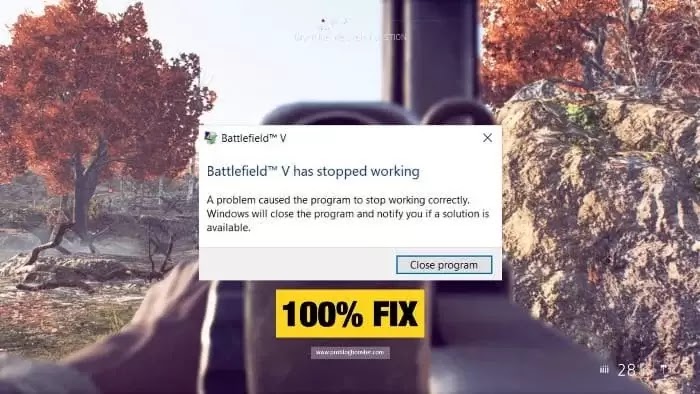
結局のところ、ゲームがクラッシュしているときは、いくつかの変数があります。たとえば、システムにインストールしたサードパーティのアプリケーションが原因で問題が発生する場合もあれば、ゲームプロセスに必要な権限がないためにクラッシュする場合もあります。
問題を解決するために使用できるさまざまな方法に進む前に、まず問題のさまざまな原因を調べて、目前の問題をよりよく理解できるようにします。
サーバーの問題

マルチプレイヤーモードでプレイしているときにバトルフィールドVのパフォーマンスが低い場合は、問題の原因がサーバー側にある可能性があります。
サーバーラグは、バトルフィールドVのほとんどのラグ問題の最大の理由です。
専用サーバーを使用している場合は、サーバーハードウェアが遅延の原因である可能性もあります。サーバーハードウェアのインターネット接続が正常に実行されていること、およびデバイスがバトルフィールドVを処理するように最適化されていることを確認してください。
- 不十分なアクセス許可—問題が発生する可能性がある最初の理由は、ゲームがクラッシュするために十分なアクセス許可がない場合です。これは、サードパーティの干渉によっても発生する可能性があります。これを解決するには、管理者としてゲームを実行する必要があります。
- オーバークロックされたコンポーネント目前の問題を引き起こす可能性のあるもう1つの変数は、オーバークロックです。これは複数のユーザーから報告されており、多くの場合、オーバークロックされたPCは特定のゲームにうまく適合しない可能性があります。このようなシナリオでは、ゲームをプレイできるようにするには、元に戻す必要があります。
- DirectX —結局のところ、使用しているDirectXのバージョンが原因で、ゲームがクラッシュする可能性もあります。場合によっては、設定でDirectX12が無効になっていると問題が発生します。そのため、問題を解決するには、単に有効にする必要があります。
- 古いBIOS—時々関係する可能性のあるもう1つの理由は、マザーボードのファームウェアのバージョンです。BIOSのバージョンが古く、システムのBIOSをしばらく更新していない場合、特定のゲームがクラッシュする可能性があります。
- 保存されたデータ—最後に、PCに保存されている保存されたゲームは、特定の場合にゲームをクラッシュさせる可能性もあります。これは、破損または破損した場合に発生します。このようなシナリオでは、ゲームを起動したときに新しいコピーが自動的に生成されるように、それを取り除く必要があります。
インターネット接続の問題

自宅のインターネット問題が原因でアップデート不良が発生している場合も。
私の経験では、ダウンロードとアップロードの速度が20Mbpsより遅いのはこのゲームには理想的ではないため、インターネット速度がそれより遅い場合は、アップグレードを検討してください。
またWi-Fiを使用しているときにバトルフィールドVをプレイする場合は、接続が断続的に切断されないこと、またはWi-Fi信号が強いことを確認してください。
考えられる原因のリストを確認したので、ゲームが常にクラッシュするのを防ぐことができるさまざまな方法を見ていきましょう。それで、それ以上の苦労なしに、始めましょう。
バトルフィールドVで停止・CTD・クラッシュ原因で通信が途切れる修正する方法
バトルフィールドVのラグを修正し、システムパフォーマンスを向上させて、ラグなしでゲームを実行し、ゲーム内で10〜15 fpsを簡単に取得できるようにする場合は、以下の手順をお読みください
修正方法1:PCまたはコンソールを再起動します。

ゲーム、PC、またはコンソールを長時間起動したままにしておくと、一部のバグが発生します。必ずゲームを再起動してください。システムキャッシュまたはゲームの不具合に問題がある可能性が高くなります。ゲームとコンソールを再起動することをお勧めします。
【PCでプレイしている場合】
1:キーボードの「CTRL+SHIFT+ESC」を同時に押します

2:タスクマネージャが開いたらMadden NFL 22を閉じてみてください。

【ゲーム機でプレイしている場合】
コンソールでプレイしている場合は、ゲームを強制終了するか、ゲームディスクを取り出してください(物理的なコピーをお持ちの場合)。
修正方法2:有線接続を利用する。

有名な速度改善法ですが【接続を有線に切り替える】方法は効果的です。
ゲームをするときに無線LANに頼っている場合は、より信頼性の高い有線接続に切り替えて、エラーが解決するかどうか試してみてください。
しかも簡単に変更できるので最初に対策しておきましょう。
【LAN-USBアダプター】
【LANケーブル】
LANケーブルと LANアダプターを用意すれば、割と簡単に接続することが可能です。
これにより、ドッキングモードでのみプレイできるようになりますが、スイッチでゲームをプレイすることにした場合は、試してみる価値があります。
[kanren postid="446"]
[kanren postid="432"]
[kanren postid="421"]
↑各ゲームの有線ケーブル接続方法
修正方法3:DirectX12を無効にする
結局のところ、ゲームで使用されているDirectX設定が原因で、特定の場合に問題が発生する可能性があります。いくつかのユーザーレポートによると、DirectX12を有効にすると問題は解決しました。したがって、それを無効にして、問題が解決するかどうかを確認する必要があります。これを行うには、以下の手順に従ってください。
【設定の手順】
- Originを開きます。バトルフィールドVで、ビデオの詳細設定に移動し、 DirectX12をオフに切り替えます。バトルフィールド5をもう一度プレイして、問題をテストしてください。
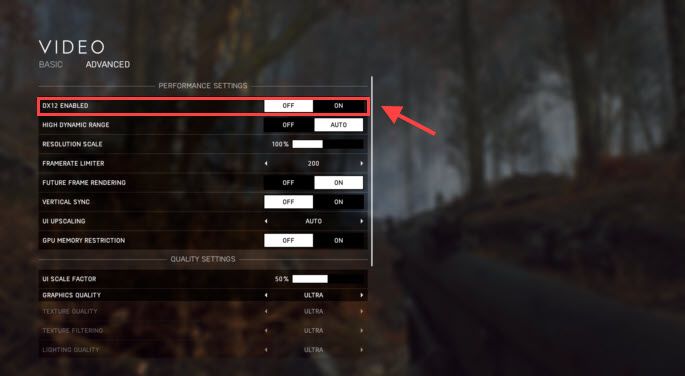
- まず、システムでファイルエクスプローラーを開きます。
- 次に、C:\ Users \ YourUserAccount \ Documents \ Battlefield V \ settingsフォルダーに移動します。
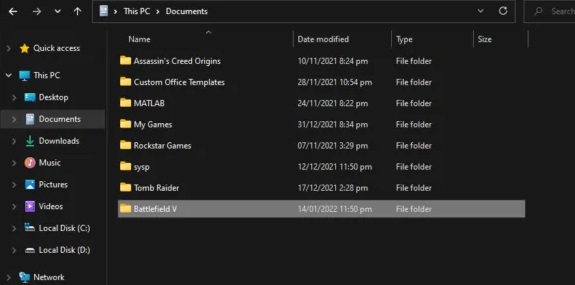
マイドキュメントのバトルフィールドVフォルダ - そこに着いたら、 PROFSAVE_profileファイルを右クリックし、ドロップダウンメニューから[プログラムから開く]> [メモ帳]オプションを選択します。
- ファイル内で、GstRender.Dx12Enabledを検索して見つけます。
- 見つけたら、値を1に変更します。ファイルを保存してから閉じます。
- 問題が解決しないかどうかを確認します。
修正方法4:保存したデータを削除する
前に述べたように、特定のシナリオでは、ローカルに保存されたデータが原因でクラッシュの問題が発生する可能性があります。これには、ゲーム設定やその他のキャッシュファイルが含まれます。これが破損または破損していると、ゲームが頻繁にクラッシュする可能性があります。
このようなシナリオでは、問題を回避するために、DocumentsディレクトリのBattlefieldVフォルダを削除する必要があります。以下の指示に従ってください。
【設定の手順】
- 開始するには、ファイルエクスプローラウィンドウを開きます。
- マイドキュメントフォルダに移動します。
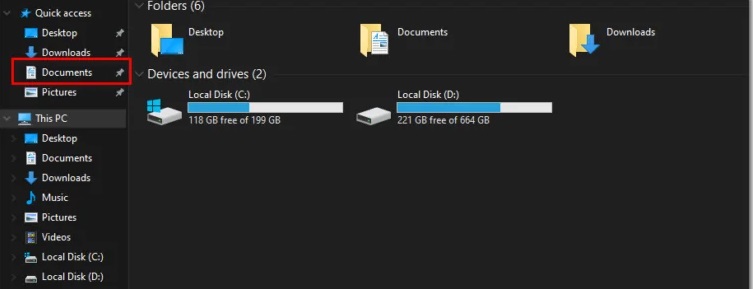 マイドキュメントフォルダを開く
マイドキュメントフォルダを開く - そこで、バトルフィールドVフォルダーの名前を他の名前に変更するだけです。
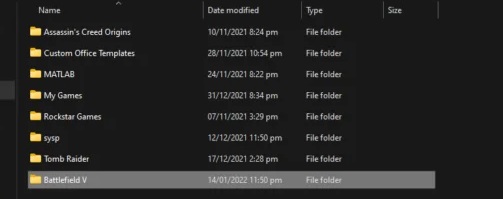
マイドキュメントのバトルフィールドVフォルダ - それが終わったら、先に進んでゲームをもう一度起動します。問題がまだあるかどうかを確認します。
修正方法5:Windows10仮想メモリ/ページファイルを変更する
Windows 10仮想メモリが正しく設定されていない場合、バトルフィールドVでクラッシュやフリーズの問題が発生する可能性があります。通常、Windowsは仮想メモリを自動的に管理しますが、デフォルトのサイズが設定されていない場合は、仮想メモリのサイズを手動で変更できます。あなたのニーズに十分な大きさ。
【設定の手順】
1)WindowsロゴキーとPause / Breakキーを同時に押して、システムを開きます。(または、このPCを右クリックして、[プロパティ]を選択することもできます。)
2)インストールされているメモリ(RAM)を書き留めます。次に、[システムの詳細設定]をクリックします。
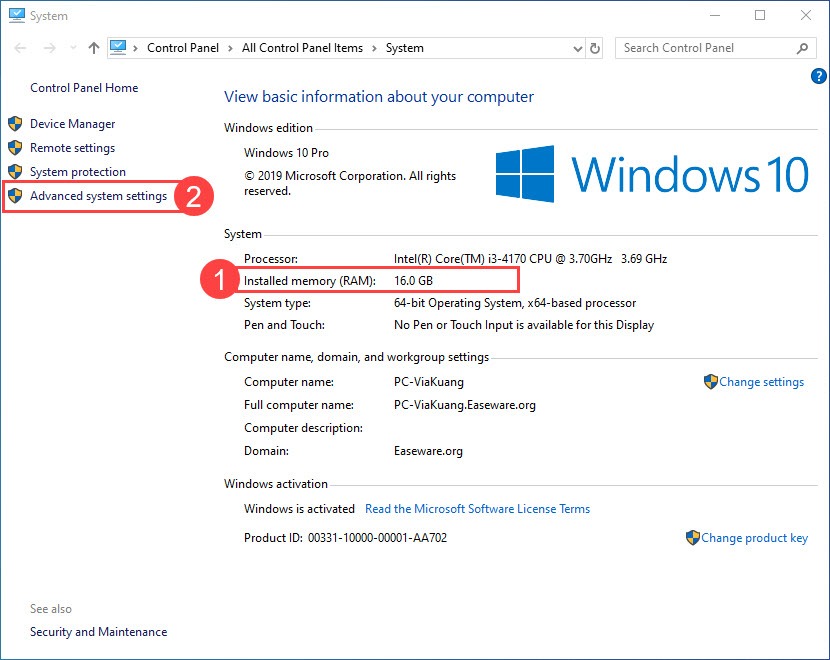
2)[詳細設定]タブで、[設定]をクリックします。
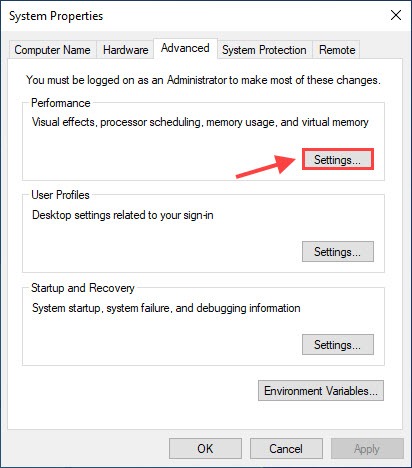
3)[詳細設定]タブをクリックし、[変更]をクリックします。
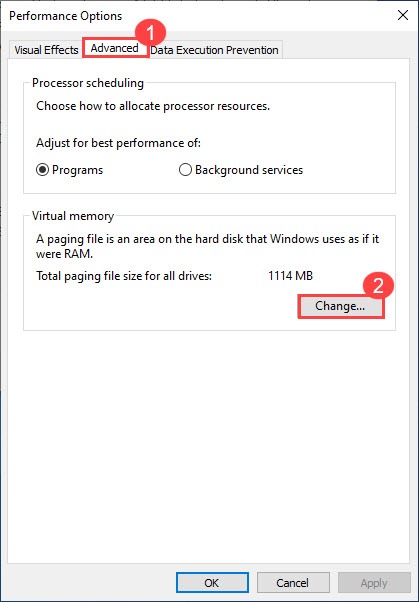
4)[すべてのドライブのページングファイルサイズを自動的に管理する]チェックボックスをオフにします。[カスタムサイズ]を選択し、[初期サイズ]と[最大サイズ]を入力します。
- 初期サイズ:システムメモリの合計量の1.5倍。
- 最大サイズ:初期サイズの3倍。
- たとえば、16GB(1 GB = 1,024 MB)とします。
- 初期サイズ= 16 * 1024 * 1.5 = 24576
- 最大サイズ= 24576 * 3 = 73728(または、代わりに初期サイズよりも大きい数字を入力することもできます)。
5)[設定] > [ OK ]をクリックし、コンピューターを再起動して変更を有効にします。
6)バトルフィールドVを再度起動し、数時間プレイして、クラッシュの問題が引き続き発生するかどうかを確認します。
修正方法6:ゲーム内オーバーレイをオフにする
【設定の手順】
1)オリジンを開きます。
2)[ Origin]メニュー ボタンをクリック し、[アプリケーション設定]をクリックします。
3)[その他]をクリックして[ゲーム内のオリジン]を選択し、[ゲーム内のオリジンを有効にする]をオフに切り替えます。
4)バトルフィールドVをもう一度起動して、問題をテストしてみてください。
修正方法7:設定を削除してバトルフィールドVを修復する
設定ファイルを削除すると、グラフィック構成がデフォルトにリセットされます。その後、OriginでバトルフィールドVを修復して、これが機能するかどうかを確認できます。
【設定の手順】
1)C:\ Users \ YOUR USERNAME HERE \ Documents \ Battlefield V \ settingsに移動し、このフォルダー内のすべてを削除します。
2)Originに移動して[マイゲームライブラリ]をクリックし、[バトルフィールドV]を右クリックして[修復]をクリックします。
3)修復が完了したら、PCを再起動します。
4)バトルフィールドVをもう一度起動して、クラッシュの問題が引き続き発生するかどうかを確認します。
修正方法8:オーバークロックを停止する
バトルフィールドVはオーバークロックに非常に敏感なので、GPUとCPUをオーバークロックしないでください。オーバークロックすると、バトルフィールドVがクラッシュまたはフリーズする可能性があります。その場合は、プロセッサまたはGPUをメーカーの仕様にリセットすることをお勧めします。
修正方法9:OriginとBFVを管理者として実行する
ゲームのクラッシュの問題が発生した場合は、いつでもゲームランチャーとゲーム実行可能ファイルの両方を管理者として実行してみることができます。バトルフィールド5のクラッシュの問題は、ゲームファイルへのアクセスが制限されていることが原因である可能性があります。
すべてのゲームファイルに常に完全にアクセスできるようにするために、OriginとBattlefieldVの両方の実行可能ファイルを管理者として永続的に実行できます。
【設定の手順】
1)C:/ Program Files(x86)/ Origin Games / Battlefield Vに移動し、Battlefield V実行可能ファイルを右クリックして、[プロパティ]を選択します。
2)[互換性]タブをクリックし、[このプログラムを管理者として実行する]の横のチェックボックスをオンにします。
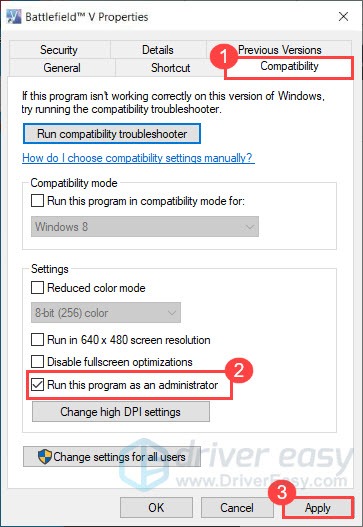
3)管理者としてOriginも実行します。
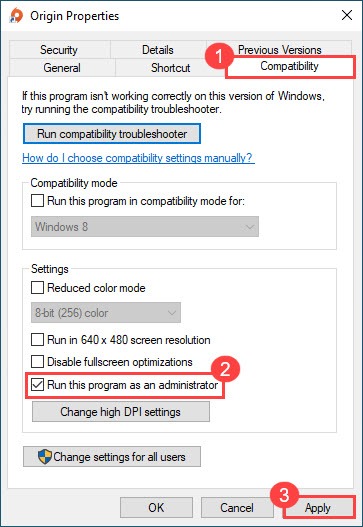
4)ゲームをもう一度起動して、バトルフィールドVのクラッシュの問題が引き続き発生するかどうかを確認します。
修正方法10:バトルフィールドVを再インストール
また、バトルフィールドVをアンインストールし、信頼できるサードパーティのアンインストーラソフトウェアを使用して、そのゲームから残っているファイルを完全に根絶することもできます。
【PC設定の手順】
- Windows Searchでコントロールパネルに入力し、Enterキーを押します
- [プログラム]> [プログラムのアンインストール]に移動します
- リストからゲームを見つけ、右クリックして[アンインストール]を選択します
- 画面の指示に従って終了します。
- Steam / Originを使用している場合は、これらのランチャーから直接ゲームをアンインストールできます
- 完了したら、ゲームを再ダウンロードしてもう一度インストールします。
最後に、XboxコンソールでバトルフィールドVゲームをアンインストールして再インストールし、潜在的な問題や不具合を修正することをお勧めします。
【Xbox設定の手順】
- コントローラのXboxボタンを押して、コンソールのメインメニューに入ります。
- [ゲームとアプリ]メニューから[ゲーム]を選択し、削除するゲームに移動します。[この場合、バトルフィールド5]
- ゲームを選択したら、コントローラーのメニューボタン(3本の線が重なっているボタン)を押します。
- 「アンインストール」を選択し、「すべてアンインストール」を選択して、削除プロセスを確認します。
- ゲームがアンインストールされたら、コンソールを再起動します。
- 最後に、コンソールからXboxストアに再度アクセスし、バトルフィールド5ゲームを再インストール
修正方法11:ウイルス対策ソフトウェアを無効にする

ウイルス対策ソフトによっては、バトルフィールド5の一部の機能がブロックされているため、「接続に失敗しました」というエラーが発生することがあります。コンピュータにウイルス対策ソフトをインストールしている場合は、一時的に無効にして問題が解決するかどうかを確認してください。
ウイルス対策ソフトによっては、無効化してもうまくいかない場合があります。一時的にアンインストールするか、彼らの除外リストにバトルフィールド2042を追加してください。
インターネット接続が原因の場合の解決方法
既知のサーバーの問題が発生していない場合、必ずしもサーバーに関連するものではなく、自宅での通信ネットワークが原因である可能性が高いです。
修正方法1:モデムまたはルーターの電源を再起動

モデムやルーターなどのネットワーク機器は、長時間稼働させたままにしておくと、正常に動作しなくなることがあります。モデムやルーターの電源を切り、電源プラグをコンセントから抜いて1分間放置し、リフレッシュしてください。
【再起動の手順】
- ネットワークに接続されているものをすべてオフにします。
- あなた抜い最初のルータとあなたのモデム秒。モデムが組み込まれたルーターがあれば、事態ははるかに簡単になる可能性があります。
- 少なくとも10秒待ちます。
- あなたのプラグイン最初のモデムの背面とあなたのルーター秒。
- コーヒーを飲みましょう。モデムとルーターが完全に起動するまでに2〜3分かかる場合があります。
- コンピューターの電源を入れ、インターネットに接続します。
- ゲームをもう一度起動して、Hitman3が正しく機能するかどうかを確認します。
これにより、デバイスの一時的なメモリとキャッシュがクリアされ、ホームネットワークの問題を引き起こしているネットワークバグが解消されるはずです。
修正方法2:古いルーターを新しいルーターに買い換え

ルーターは4~5年前後を目途に買い替えるのが一般的。
その理由としてはルーター本体の機械的な寿命や無線の新しい規格が一般普及したりするタイミングが上記周期と言われてます。
個人的にもいままで数度買い替えを行っていますがWifiが途切れたり通信が遅くなり始めるのが4~5年のことが多かったので割と信憑性があるかと思いますね。
【古いルーターの買い替え目安】
- カラカラ・チリチリといった異音がする
- 無線規格が11acに未対応
- 最大1Gbps以上に未対応
あとルータが安価であれば「壊れやすい」ことは中国産のルータを使用して半年で故障した管理人が保証しますのである程度の価格帯はキープしておいたほうが結果安上がりです笑
オススメのルーターについては、以下の記事で解説していますので、気になる人は合わせてチェックしてみてください。
修正方法3:VPNを利用
この解決策は誰にとっても理想的とは限りませんが、Madden NFL 22オンラインサービスが本当に悪い地域に住んでいる場合は、VPN(Virtual Private Network)を使用することで解決できるかもしれません。
VPNとは??
「Virtual Private Network」の略。
簡単に言うと仮想の「専用回線」を使って、インターネットを利用することができます。
IPアドレスを自由に変更することができるので匿名性が向上します。
無料のサービスもありますが、回線品質が悪く速度が遅い問題があります。
そのため、回線品質が良い「NordVPN」等が人気です。

↑こんな感じで各国にあるサーバーを暗号化しつつワンクリックで使用できるサービス
海外のサーバーを利用することで
修正方法4:快速なネット回線の切り替え【一番効果が高い】

上記の方法を試してもし劇的に改善しない場合はそもそものネット回線に問題がある可能性が非常に高いと言わざるを得ません!!
特に以下のような回線を利用している人は、乗り換えをおすすめします。
【Switchにはおすすめできない回線】
- マンションに無料で付いている回線:D.U-netやレオネットなど
- 持ち運び系のWi-Fi:WiMAXシリーズや○○Wi-Fiシリーズ
- コンセント挿すだけ回線:ソフトバンクエアーやホームルーター
- ADSL回線:YahooBB、フレッツADSL
- CATV回線:Jcomやベイコムなど
もちろんこれらの回線が絶対に悪いというわけではありませんが、データや口コミを見る限り、悪い可能性が高いので注意しておいた方が良いです。
回線を切り替えるならゲームでの評判が良い以下の回線をおすすめします。
| 回線 | 平均ダウンロード・アップロード値 |
|---|---|
| NURO光 |
ダウンロード速度:460.91Mbps アップロード速度:401.01Mbps |
| コミュファ光 ※東海地方限定 |
ダウンロード速度:650.95Mbps アップロード速度:342.36Mbps |
| ソフトバンク光 | ダウンロード速度:316.63Mbps アップロード速度:186.24Mbps |
※関西限定 |
ダウンロード速度:439.11Mbps アップロード速度:297.6Mbps |
| auひかり | ダウンロード速度:368.15Mbps アップロード速度:266.42Mbps |
| ドコモ光 | ダウンロード速度:284.11Mbps アップロード速度:194.54Mbps |
特におすすめなのは、「 NURO光 ![]() 」「 auひかり
」「 auひかり 」です。
これらの回線は独自の配線設備を利用してサービスを提供しているため、他社の回線と比較して高速で安定しており、ゲームに向いた性能になっています。
そして、これらの回線に次いでおすすめなのが「 ドコモ光 ![]() 」や「 ソフトバンク光」です。
」や「 ソフトバンク光」です。
ドコモやソフトバンクはどれもフレッツ光と同じ回線設備を利用しているため、大まかな回線の特徴は変わりません。(多少違いますが…。)
なので、スマホとのセット割や料金などで選んでみると良いと思います。
こういったゲームにおすすめの回線や特徴については、以下別記事で解説していますので、切り替えを検討している人はチェックしてみてください。
まとめ
今回は『バトルフィールドVでゲームが停止・CTD・クラッシュする原因修正方法直し方【Battlefield5】』の紹介でした。
改善方法は契約しているネット回線をへんこうすることで劇的に改善する場合が高いのでしっかりと確認するようにしましょう。
| サービス概要 | 詳細 | |
|---|---|---|
| ・最大1Gbpsの高速回線 ・全国の約93%にサービスを提供 |
詳細 | |
| auひかり | ・最大1Gbpsの高速回線 ・独自光ファイバーで速度が安定している回線 |
詳細 |
| NURO光 |
・最大2Gbpsの超高速回線 ・大会があるeSports施設でも採用 ・現状日本最速のネット回線 |
詳細 |